Как сделать свои собственные плакаты с помощью мозаичной печати
Опубликовано: 2022-01-29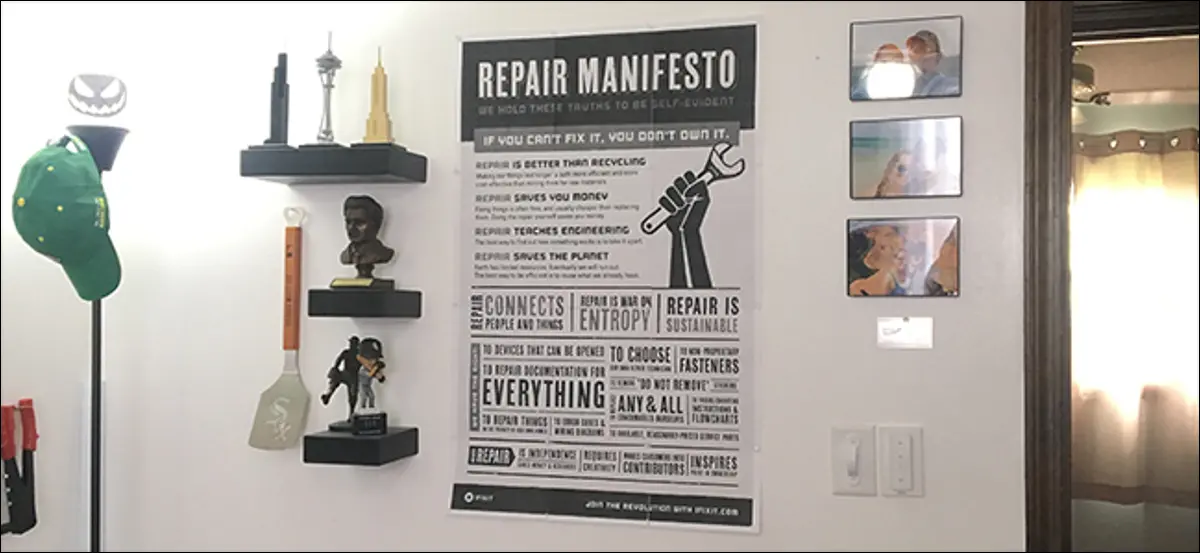
Если скучные настенные плакаты в Spencers не щекочут ваше воображение, и вы предпочитаете что-то более индивидуальное на свой вкус, вы можете сделать и напечатать свои собственные плакаты, используя метод, называемый мозаичной печатью.
СВЯЗАННЫЕ С: Насколько большую фотографию я могу распечатать с моего телефона или камеры?
Мозаичная печать — это когда вы печатаете большое изображение на нескольких листах бумаги, причем каждый лист бумаги действует как «плитка», отсюда и название. Оттуда вы выстраиваете плитки, чтобы сформировать сетку, таким образом создавая свой огромный настенный плакат.
Существует несколько бесплатных онлайн-инструментов, которые могут преобразовывать изображения в формат, подходящий для мозаичной печати, но мой любимый (и самый популярный сервис на сегодняшний день) — это The Rasterbator. Но прежде чем мы продолжим, важно знать о паре терминов.
Векторные изображения и полутоновые изображения
Прежде чем вы сможете взять любое изображение и превратить его в произведение искусства размером со стену, вам сначала нужно преобразовать изображение либо в векторное изображение, либо в полутоновое изображение, потому что, вероятно, изображение не имеет достаточно высокого разрешения. быть увеличен. Например, фотографию, сделанную на ваш смартфон, можно увеличить примерно до 13″x10″ (немного больше, используя некоторые приемы редактирования), прежде чем качество начнет ухудшаться. Все, что больше, чем это, и разрешение фотографии просто слишком маленькое.
Не вдаваясь в запутанные объяснения того, как работают эти типы графики, я просто скажу, что преимущество векторного изображения заключается в том, что вы можете увеличить его до нужного вам размера без ущерба для качества. Если вы возьмете обычную фотографию в формате .JPG и немного увеличите ее, вы заметите, что она довольно быстро становится довольно размытой и пиксельной. Этого не произойдет с векторным изображением.
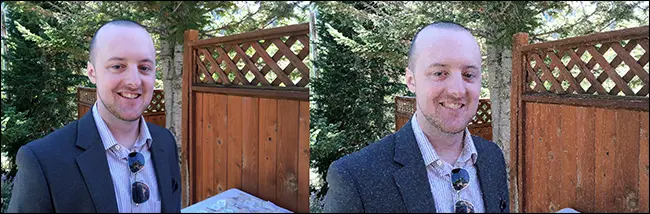
Полутоновое изображение имеет в основном те же преимущества (т. е. вы можете увеличить изображение, и оно все равно будет выглядеть четким и четким), но изображение использует полутоновое изображение для достижения этой цели. Другими словами, пиксели изображения преобразуются в серию крошечных точек, которые, если смотреть на них с расстояния, выглядят как относительно четкие фотографии, в зависимости от размера точек.
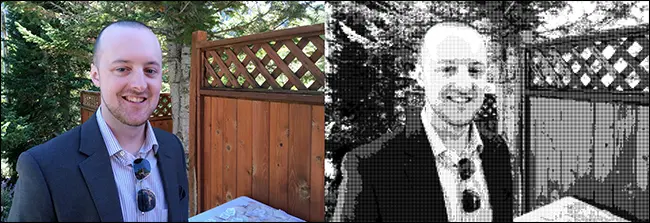
Изображение, которое вы выбираете для своего настенного рисунка, должно быть либо векторным, либо полутоновым изображением. Rasterbator имеет встроенный конвертер для полутоновых изображений, но если вы хотите пойти векторным путем, вам нужно сначала преобразовать изображение в векторную графику. Мне лично нравится Autotracer, бесплатный онлайн-инструмент для преобразования векторов.
Слово предупреждения, однако, как вы могли заметить из приведенных выше примеров. Преобразование фотографии, сделанной камерой или телефоном, в векторное или полутоновое изображение сделает ее немного анимированной (почти как своего рода картину), и вы потеряете часть качества. Это связано с тем, что векторная графика основана на линиях и формах (а полутоновая графика основана на точках), а не на пикселях. И все эти пиксели должны быть преобразованы в правильный формат.
Полутоновые изображения по-прежнему могут выглядеть хорошо (и они будут выглядеть немного вычурно, если вам нравится этот стиль), но если вы хотите сохранить полное качество фотографий, это, вероятно, не для вас. Рекомендуется, по крайней мере, придерживаться графических иллюстраций (потому что они могут быть естественным образом векторизованы) или фотографий со сверхвысоким разрешением, если вы хотите создать огромные произведения настенного искусства. Однако для этого урока я буду использовать графическую иллюстрацию (этот файл изображения плаката от iFixit) и распечатаю только плакат разумного размера.
Создайте свое гигантское настенное искусство
Начните с посещения веб-сайта The Rasterbator и нажмите кнопку «Создать свой постер», чтобы начать работу.
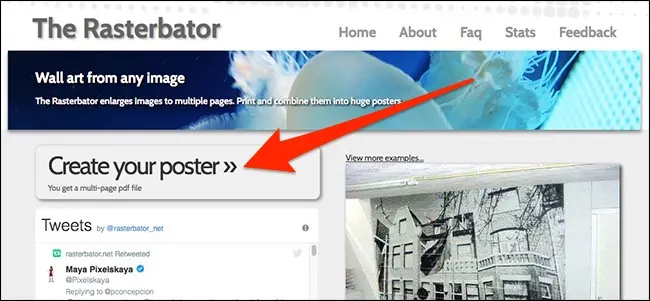
Далее в поле «Загрузить» нажмите «Выбрать файл» и выберите свое изображение. Затем нажмите кнопку «Загрузить».
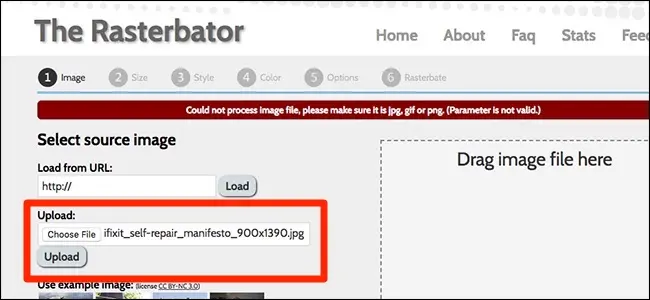
Теперь вы увидите предварительный просмотр того, как будет выглядеть ваше настенное искусство и насколько оно будет большим. Однако по умолчанию на веб-странице отображаются метрические измерения. Нажмите ссылку «Дюймы» в правом нижнем углу, чтобы преобразовать все в имперские единицы.
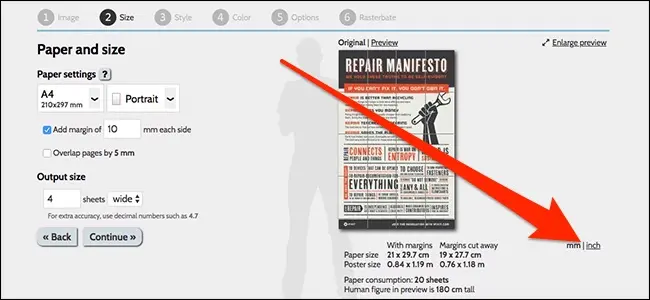
Теперь пришло время настроить способ печати вашего настенного рисунка. В разделе «Настройки бумаги» используйте раскрывающийся список, чтобы выбрать тип бумаги. Выберите «Письмо США», если вы будете использовать обычную бумагу для принтера, но вы также можете выбрать и другие размеры.

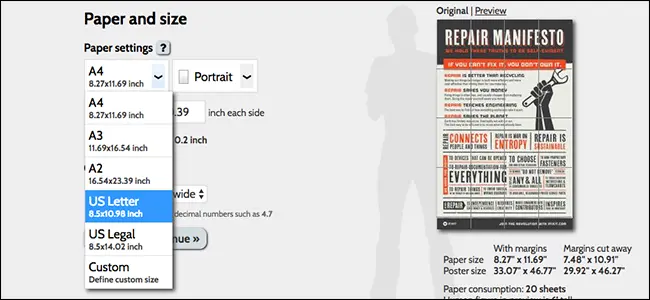
Затем выберите, должны ли плитки располагаться горизонтально или в портретной ориентации. Это на самом деле не имеет большого значения и является скорее предпочтением, чем что-либо еще.
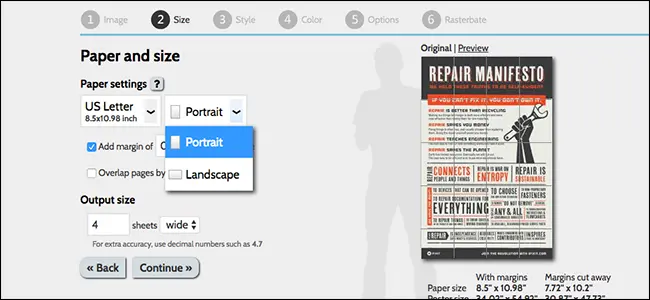
После этого вы можете добавить поля (и настроить размер), а также добавить перекрытие. Поле определяет размер пустой границы на каждой плитке. Поле позволяет вам накладывать края плитки друг на друга, чтобы склеить или склеить их вместе. Добавление перекрывающейся печати немного больше предыдущей плитки, чтобы вы могли выровнять их без риска просвечивания пустой границы. Оба эти варианта являются личными предпочтениями, но я, по крайней мере, рекомендую добавить поля, чтобы упростить соединение всех плиток во время сборки.
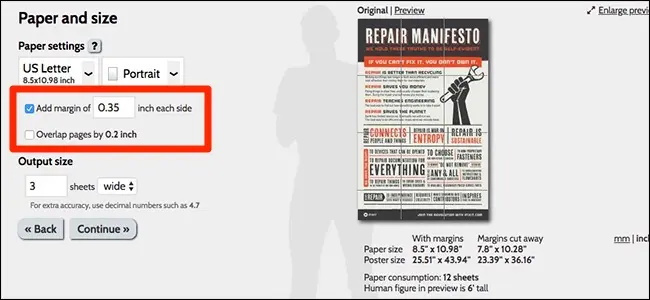
Вы будете использовать раздел «Выходной размер», чтобы настроить общий размер настенного рисунка, изменив количество листов в ширину или высоту для печати.
С правой стороны вы получите предварительный просмотр вашего настенного рисунка с размерами, указывающими, насколько большим получится размер плаката, а также сколько листов бумаги будет использовано. В этом примере я делаю постер только шириной два фута и высотой три фута, но вы можете сделать свой постер сколь угодно большим. Нажмите «Продолжить», чтобы перейти к следующему шагу.
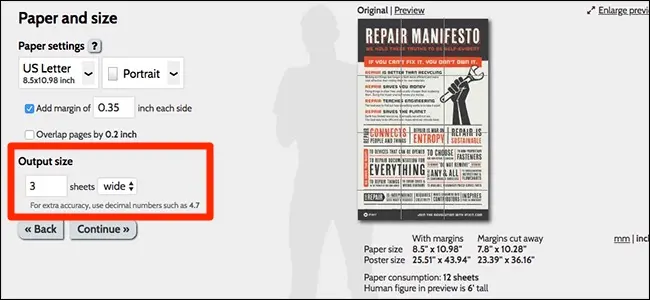
На следующем экране выберите стиль вашего настенного рисунка. Вы можете выбрать один из нескольких стилей (включая полутоновый), но в этом случае, поскольку изображение уже имеет высокое разрешение, и я не делаю его супер огромным, я выбираю «Без эффектов».
Если вы выберете один из других стилей, вы можете нажать «Предварительный просмотр», чтобы увидеть, как выглядит ваше настенное искусство в этом стиле. Нажмите «Продолжить» после выбора понравившегося стиля.
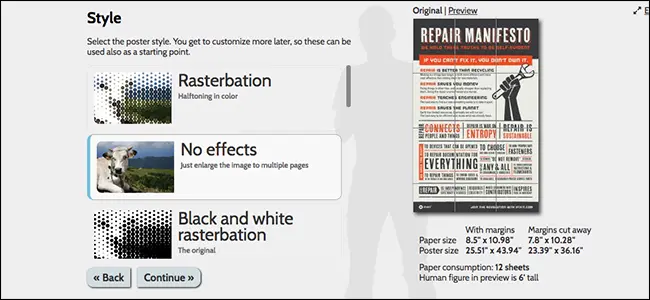
Следующий экран позволяет вам выбирать цвета, если вы решили использовать полутоновое изображение, но, поскольку в этом примере я выбрал отсутствие эффектов, мне не нужно беспокоиться об этом. Нажмите «Продолжить», чтобы двигаться дальше.
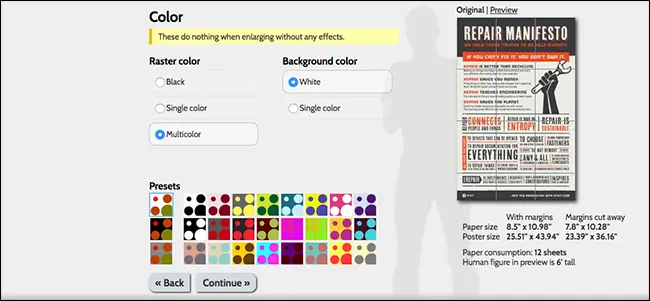
Затем вы выберете тип вывода, и есть несколько вариантов на выбор. В моем случае я просто выберу «Увеличить», но если вы выбрали полутоновое изображение, вы можете выбрать один из других вариантов для более индивидуального вида.
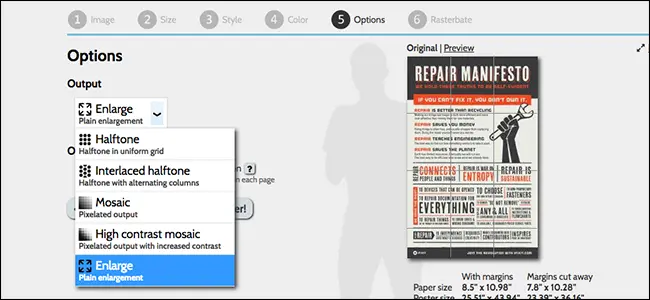
В разделе «Другое» вы можете включить метки обрезки (которые упрощают выравнивание плиток) и позиции страницы, которые помещают небольшое число в угол каждой плитки, чтобы указать вам, куда они идут. Оба они полезны во время сборки.
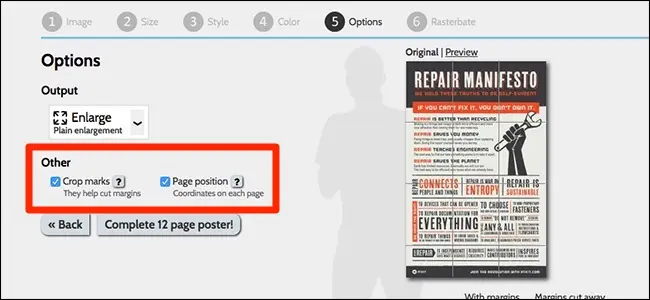
Нажмите «Завершить», когда закончите.
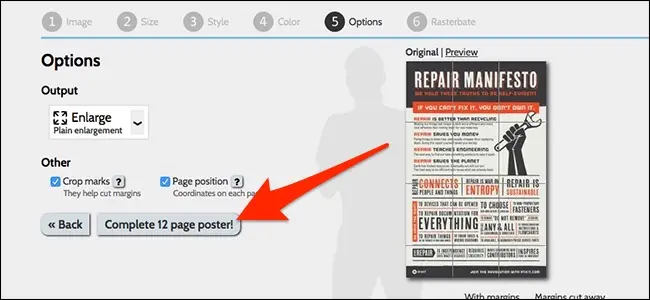
Дайте ему несколько секунд, чтобы создать рисунок на стене, и в конце концов он автоматически загрузит файл .PDF, который вы распечатаете. Идите вперед и распечатайте его, когда будете готовы.
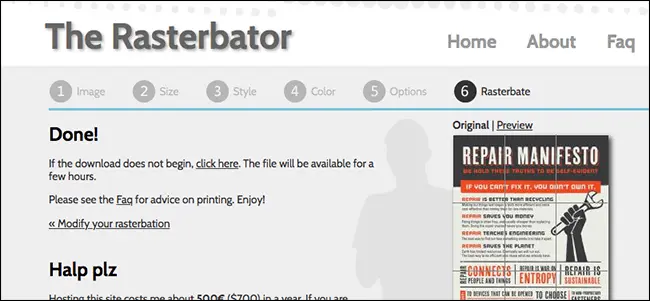
Распечатка упорядочена таким образом, чтобы можно было взять верхний лист из стопки и разложить его слева направо и сверху вниз.
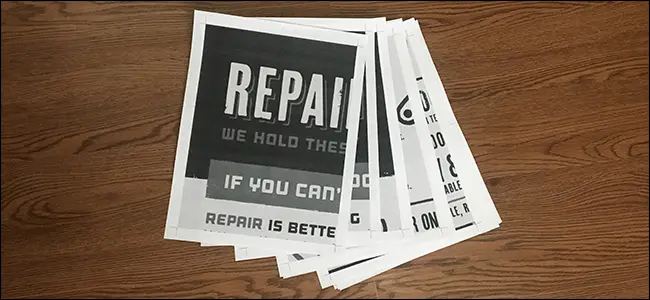
Затем вам нужно будет отрезать пустую границу, чтобы вы могли плавно выровнять плитки. Вам нужно сделать это только на определенных сторонах каждого листа, так как вы будете накладывать один поверх другого по мере продвижения. Для этого отлично подходят ножницы, но настоятельно рекомендуется использовать гильотинный резак для бумаги. Здесь также может пригодиться настройка «перекрытия», так как вы можете отрезать немного больше, чем белая рамка, и все равно все будет в порядке.
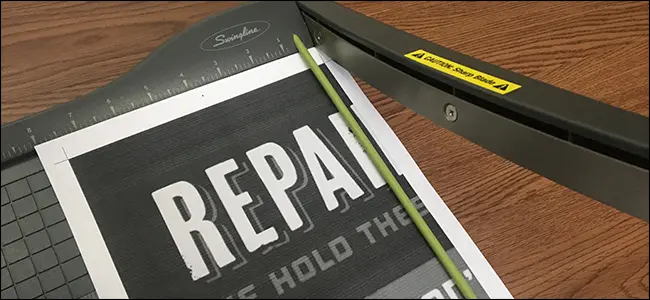
Теперь пора приступить к сборке плитки. Вам решать, как вы хотите разместить листы на стене, используя клей, кнопки для пальцев, липкую кнопку, что угодно. Я просто собираюсь использовать для этого прозрачные кнопки. Вы заметите на фотографии ниже, что я отрезал границу на одном листе, но оставил границу на следующем листе нетронутой, чтобы я мог соединить их вместе с помощью кнопок.
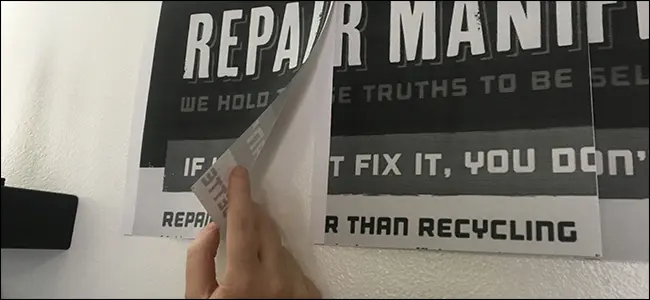
Не торопитесь и будьте терпеливы, выстраивая плитки в ряд, но в конечном итоге вы получите симпатичный плакат, который вы сделали из обычных листов копировальной бумаги.
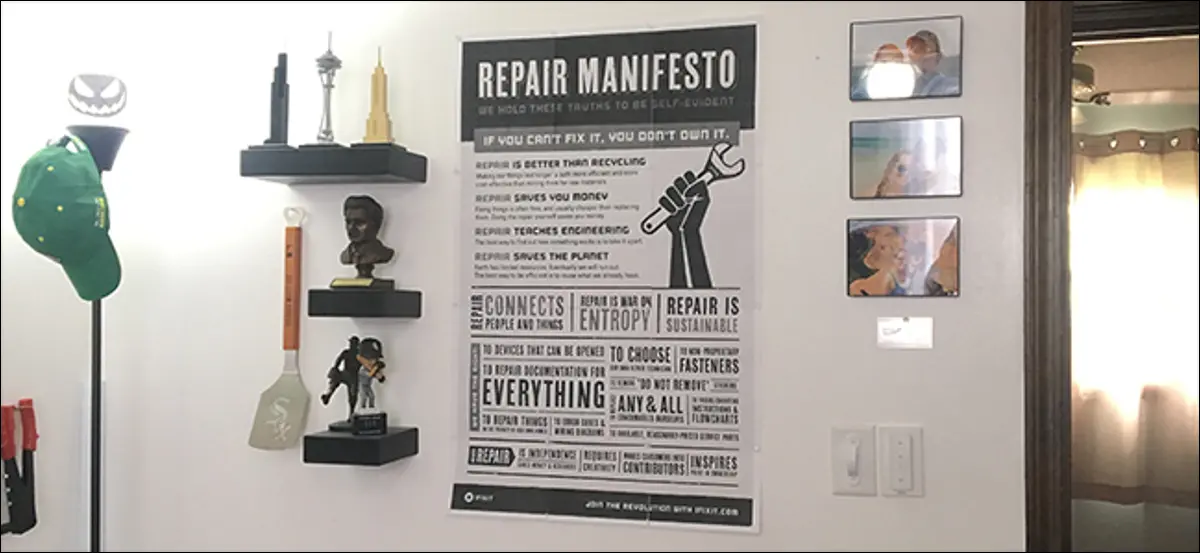
Как это круто?
